안녕하세요 오늘은 유튜브 프로필 사진 변경 방법(모바일)에 대해서 설명을 드리려 합니다. 유튜브의 프로필은 특히
페이스북이나 인스타처럼 주변 지인분들에게 보이는 것이 아닌 유튜브를 사용하는 모든 사람들에게 노출되는 프로필이기 때문에 댓글이나 유튜브 크리에이터 활동을 할 때에 가장 중요한 요소가 되어주는 게 바로 유튜브 프로필입니다.
처음에는 다들 콘텐츠를 보는 것 외엔 관심이 없다가도 무언가 댓글이나 자신이 좋아하는 크리에이터에게 팬심의 댓글을 쓰려할 때에도 특히 이 프로필 부분을 좀 바꿔볼까 생각하게 됩니다. 그렇기에 유튜브 프로필에 대해서 궁금해지는 것은 어쩌면 자연스럽게 나타나는 현상인데요.
하지만 유튜브 프로필을 어디서 바꿔야 하는지 프로필을 눌러봐도 바로 상단에 프로필 사진 변경이 바로 나오지 않게 되어 간혹 변경하는 방법에 대해서 모르는 경우가 생기게 됩니다. 그렇기에 본론으로 들어가 유튜브 프로필 사진 변경하는 경로를 설명드리겠습니다.
유튜브 프로필 사진 변경 방법(모바일) 경로
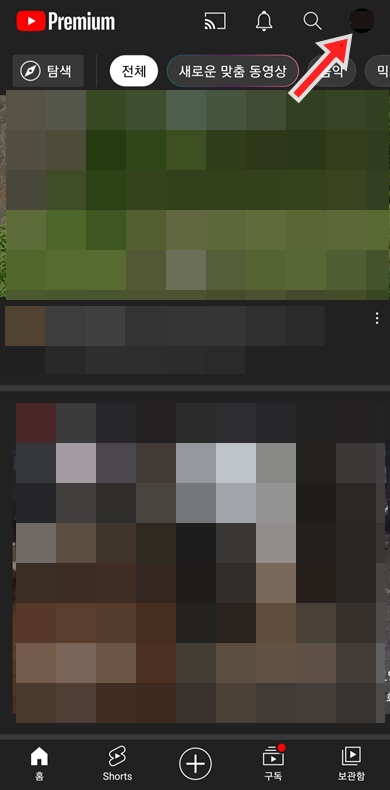
1. 유튜브에 들어가 주셔서 화면 상단 오른쪽 자신의 프로필을 클릭해주세요.
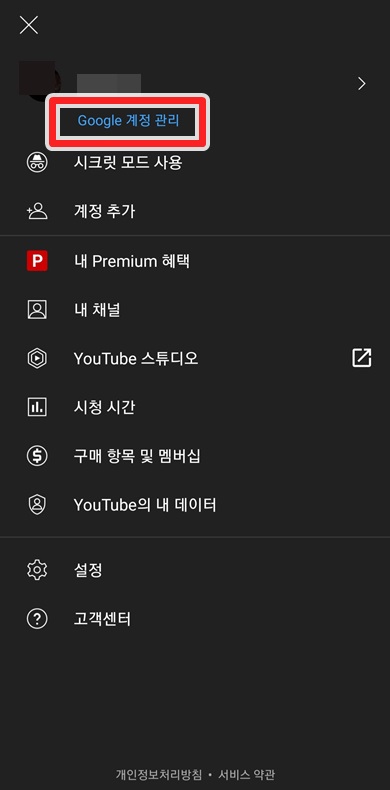
2. 들어가 주셔서 상단 파란색 글로 작성되어있는 "Google 계정 관리" 버튼을 클릭해줍니다.
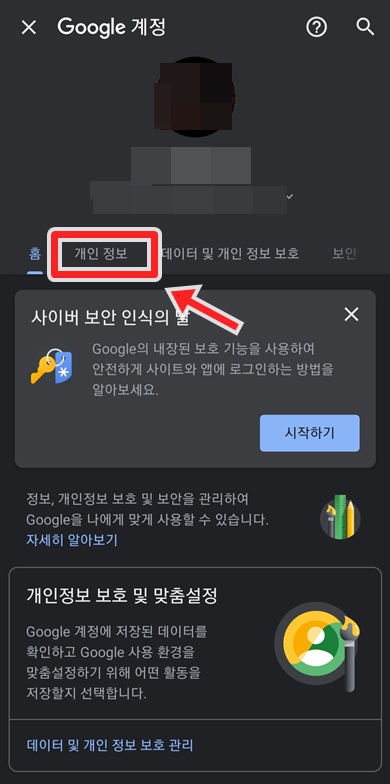
3. 눌러주신 후 카테고리에 "개인정보" 버튼을 클릭해줍니다.
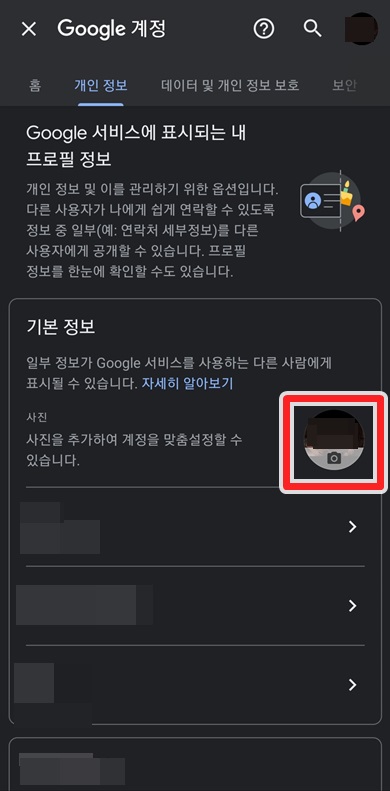
4. 개인정보에 들어가 주시면 계정의 기본 정보들이 보이게 되는데 저기서 중간 오른쪽 카메라 아이콘을 클릭해주시면 유튜브 프로필 사진을 변경하실 수 있습니다.
만약 유튜브 프로필 변경 후 바뀌지 않는다면?
프로필 변경을 눌렀음에도 바뀌지 않는 경우가 있을 땐 유튜브 앱 자체를 다시 껐다 켜주시면 정상적으로 변경이 되어있습니다. 가끔 앱 자체를 껐다 켜도 변경이 안 돼있는 경우가 있는데 계정마다 변경 업로드 속도가 다르기 때문에 천천히 기다려주시면 자연스레 바뀌어 있습니다.
그리고 유튜브 프로필 변경 시 주의할 점이 있다면 개인정보가 노출될법한 프로필 사진은 자제해주시면 좋겠습니다. 어떠한 지역이라던지 장소 등등 유튜브를 시청하시는 모든 분들에게 노출이 되는 프로필이기 때문에 어느 정도 신중히 변경을 하시면 좋겠습니다.
'여러 카테고리' 카테고리의 다른 글
| 카톡 전화번호 친구추가 하는 방법(바로 친구목록에 뜨는 방법) (0) | 2021.11.04 |
|---|---|
| 카카오톡 기프티콘 환불 방법 (상대에게 환불 여부가 가는지 확인법) (0) | 2021.11.02 |
| 카카오톡 비밀번호 4자리(잠금모드) 설정 및 해제 방법 (0) | 2021.09.04 |
| 카카오톡 광고 메세지 차단 및 알림 끄는방법 (0) | 2021.09.01 |
| 카카오톡 채팅방 글씨 크기 조절하는 방법 (0) | 2021.08.31 |

댓글